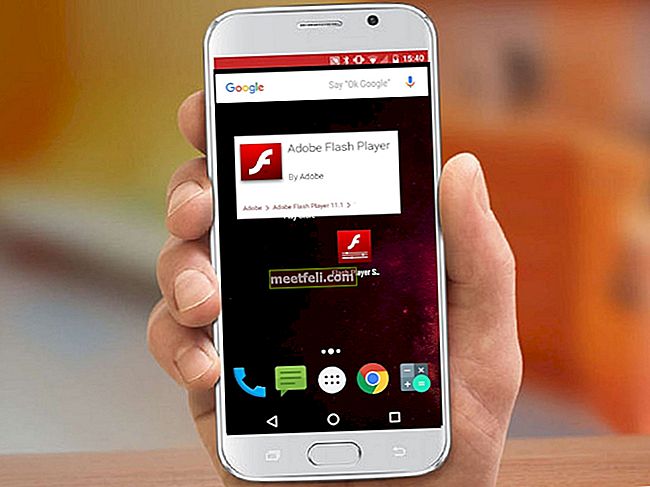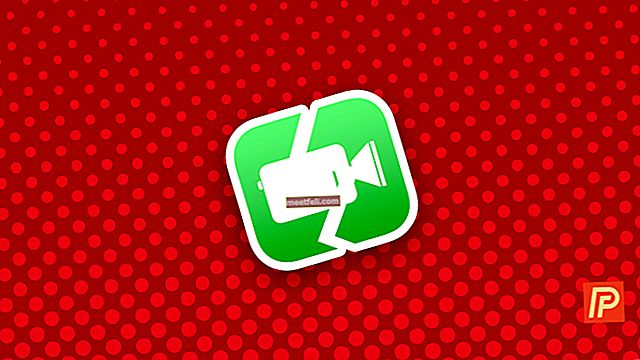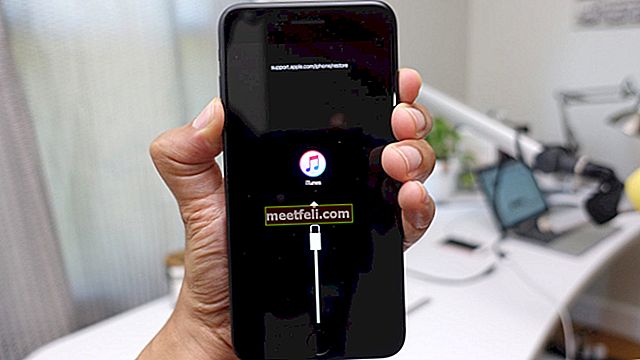İPhone 6 Plus'ınızda her türlü uygulamayı kullanmak tamamen zevkli olsa da, bazen olması gerektiği gibi çalışmazlar ve sorunlardan biri uygulamaların yüklenmemesidir. Belirli bir uygulamaya bir, iki veya birkaç kez dokunabilirsiniz, ancak yüklenmez. İPhone 6 Plus uygulamalarını düzeltmenin 5 yolundan biri sizin için çalışmayacaktır, bu nedenle basit talimatları izleyin ve en sevdiğiniz uygulamayı normal şekilde kullanabilirsiniz.
Ayrıca bkz: iPhone 6 Dokunmatik Kimliğinin Çalışmaması Nasıl Onarılır
İPhone 6 Plus uygulamalarını düzeltmenin 5 yolu yüklenmiyor

İPhone 6 Plus uygulamalarını düzeltmenin 5 yolu yüklenmiyor
Çözüm No. 1: Uygulamanın kapanmasını sağlayın
Belirli bir uygulamayla sorun yaşarken, denemeniz gereken ilk şey şudur:
- Ana Sayfa düğmesine iki kez dokunun
- Kullandığınız uygulamaların bir önizlemesini alacaksınız
- Yüklenmeyen uygulamayı bulun ve yukarı kaydırın.
- Ana ekrana dönün, uygulamayı bulun ve tekrar açmayı deneyin.
2.Çözüm: Uygulamayı güncelleyin
Birçok kullanıcı otomatik güncellemeleri etkinleştirirken, diğerleri favori uygulamalarını manuel olarak güncellemeyi sever. App Store'a gidin, uygulamanın yüklenmeyeceğini bulun ve mevcut bir güncelleme varsa indirin.
3. Çözüm: Uygulamayı yeniden yükleyin
İPhone 6 Plus'ınızdaki belirli uygulamayla ilgili sorunlar yaşıyorsanız, uygulamayı silmeli ve yeniden yüklemelisiniz. Bunu nasıl yapacağınız aşağıda açıklanmıştır:
- Ana ekranda uygulamanın simgesini bulun
- Üzerine iki kez dokunun
- Bir X göründüğünde, üzerine tıklayın ve uygulama silinecektir
- App Store'a gidin
- Aynı uygulamayı bulun
- İndirin ve kurun.
4.Çözüm: Cihazınızı yeniden başlatın
Uygulama iPhone 6 Plus'a yüklenmediğinde, cihazınızı yeniden başlatmalısınız çünkü soruna bazı işlemler neden olabilir. Uyku / uyandırma düğmesini (güç düğmesi) basılı tutun ve kapatmak için kaydırın. Cihazınız kapalıyken güç düğmesini tekrar basılı tutun ve iPhone 6 Plus'ınızı tekrar açın. Uygulamayı açmayı deneyin. Umarım iyi çalışır.
Çözüm No.5: Fabrika ayarlarına sıfırlama
İçeriği ve ayarları silerken, cihazınız temelde yeni bir başlangıç yapacak ve başka sorunlarınız varsa, bunları da düzeltme şansınız var. Başlamadan önce yedeklemeyi unutmayın. Fabrika ayarlarına nasıl sıfırlanacağınız aşağıda açıklanmıştır:
- Ayarlar uygulamasını açın
- Genel'e dokunun
- Sıfırla'ya dokunun
- Tüm İçeriği ve Ayarları Sil'i seçin
- Eylemi onaylayın.
İPhone 6 Plus uygulamalarını düzeltmenin 5 yolunun tümü basittir, çok fazla çaba veya zaman gerektirmezler, ancak en önemlisi sorunu çözecekler, böylece tüm uygulamalar kusursuz çalışabilir.